第一步:安裝中望CAD軟件
1.在計算機光盤驅動器內插入中望CAD 安裝光盤,系統將自動彈出軟件安裝界面。或打開光盤文件夾,雙擊 Setup.exe 文件即可進行安裝。
根據系統選擇安裝 32位 或 64位 中望CAD產品。
2.在安裝向導界面執行以下操作:
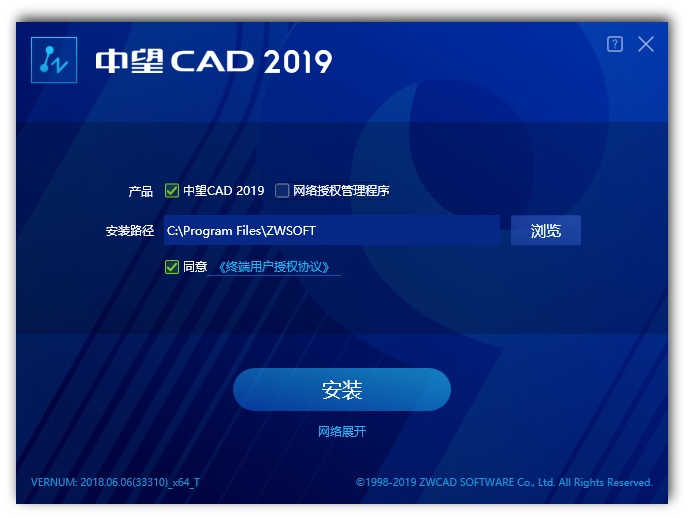
勾選要安裝的產品:中望CAD 2019;
設置中望CAD 產品安裝路徑,可使用默認路徑,或單擊 瀏覽 按鈕修改產品安裝路徑;
仔細閱讀許可證協議,若接受協議內容則勾選 我接受許可協議中的條款。
3.單擊 安裝 按鈕開始安裝。
4.安裝向導提示安裝成功。選擇中望CAD 界面風格,然后單擊 完成 按鈕退出安裝向導。

第二步:激活軟件
單機版注冊會將授權信息保存在計算機硬盤中,授權激活后,本機中望軟件產品會成為正式版,無需其它條件即可使用。
龍騰模具、水暖電等模塊產品,在注冊完中望CAD后,需要再在各自的許可證管理程序中注冊模塊授權,模塊功能才可以正常使用。
1.在線激活(需要internet網絡)
1)從Windows開始菜單中打開許可證管理器。
2)點擊激活授權按鈕。
3)點擊激活號激活按鈕。
4)點擊在線激活按鈕。
5)填寫激活號,點擊驗證按鈕。
6)根據提示,填寫您的信息。
7)點擊確定按鈕,提示激活成功后,授權注冊完畢。
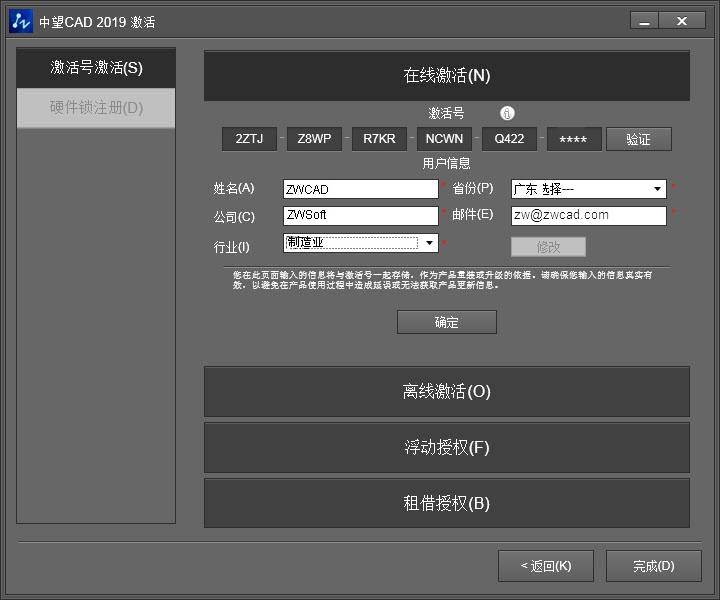
2.手動激活(不需要連接網絡)
1)從Windows開始菜單中打開許可證管理器。
2)點擊激活授權按鈕。
3)點擊激活號激活按鈕。
4)點擊離線激活按鈕。
5)填寫激活號。
6)點擊生成保存激活請求文件(xml文件)。
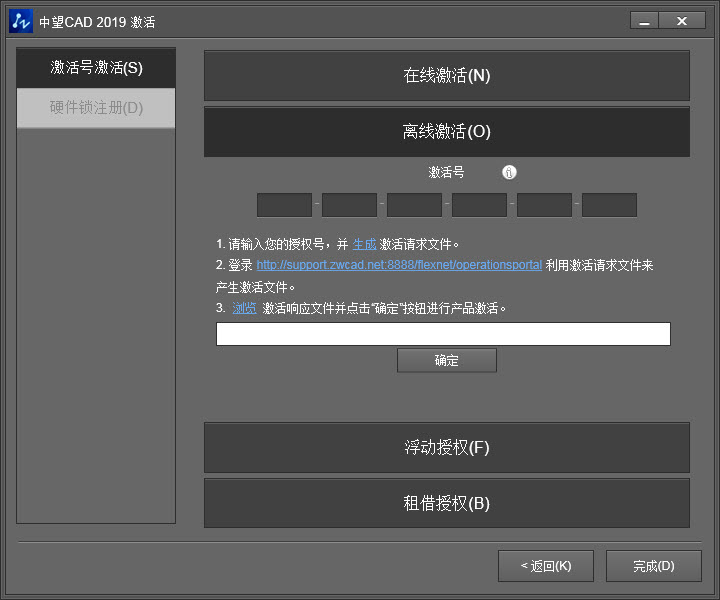
7)將激活請求文件拷貝至能上網的計算機上。
8)打開網頁http://support.zwcad.net:8888/flexnet/operationsportal/,輸入激活號登錄。
9)進入管理授權頁面。
10)點擊手動激活。
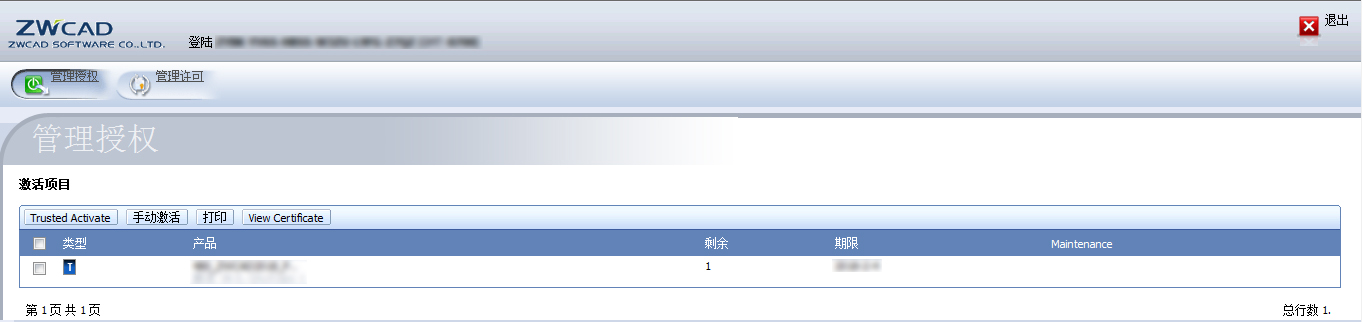
11)導入激活請求文件,點擊提交按鈕。
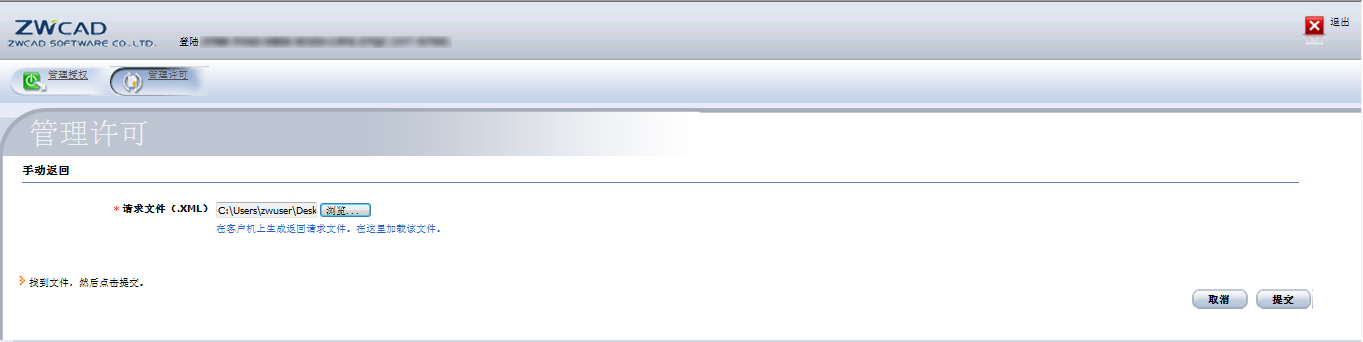
12)點擊保存到文件,將激活文件(xml文件)保存到本機。
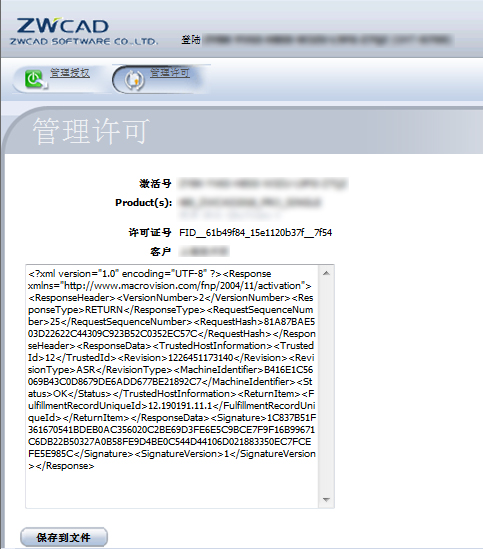
13)將激活文件拷貝到中望產品安裝的計算機上。
14)在生成請求文件的頁面中,瀏覽導入激活文件。
15)點擊確定按鈕,提示激活成功后,授權注冊完畢。
·中望CAx一體化技術研討會:助力四川工業,加速數字化轉型2024-09-20
·中望與江蘇省院達成戰略合作:以國產化方案助力建筑設計行業數字化升級2024-09-20
·中望在寧波舉辦CAx一體化技術研討會,助推浙江工業可持續創新2024-08-23
·聚焦區域發展獨特性,中望CAx一體化技術為貴州智能制造提供新動力2024-08-23
·ZWorld2024中望全球生態大會即將啟幕,誠邀您共襄盛舉2024-08-21
·定檔6.27!中望2024年度產品發布會將在廣州舉行,誠邀預約觀看直播2024-06-17
·中望軟件“出海”20年:代表中國工軟征戰世界2024-04-30
·2024中望教育渠道合作伙伴大會成功舉辦,開啟工軟人才培養新征程2024-03-29
·玩趣3D:如何應用中望3D,快速設計基站天線傳動螺桿?2022-02-10
·趣玩3D:使用中望3D設計車頂帳篷,為戶外休閑增添新裝備2021-11-25
·現代與歷史的碰撞:阿根廷學生應用中望3D,技術重現達·芬奇“飛碟”坦克原型2021-09-26
·我的珠寶人生:西班牙設計師用中望3D設計華美珠寶2021-09-26
·9個小妙招,切換至中望CAD竟可以如此順暢快速 2021-09-06
·原來插頭是這樣設計的,看完你學會了嗎?2021-09-06
·玩趣3D:如何巧用中望3D 2022新功能,設計專屬相機?2021-08-10
·如何使用中望3D 2022的CAM方案加工塑膠模具2021-06-24
·CAD繪制小米logo2022-08-30
·CAD如何刪除重疊線2017-05-03
·CAD中閉合圖形的面積怎么測量2023-09-12
·CAD服務器添加電腦開機自啟動項的方法2024-07-25
·在CAD中分解表格后,原表格內容顯示異常是為什么?2024-05-15
·CAD弦長如何添加垂線2018-11-12
·為什么CAD直線、多段線等圖形只顯示一個夾點2018-05-03
·在中望CAD中如何測量圓弧長度2022-05-13

